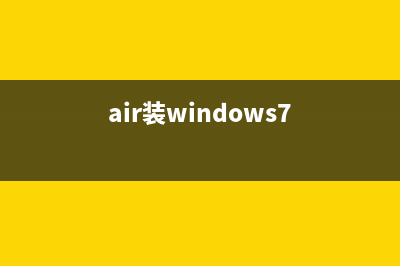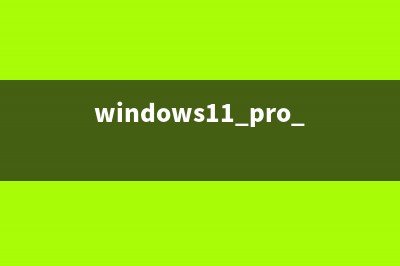TP-Link TL-WDR3320 无线路由器上网控制管控网络权限功能设置
整理分享TP-Link TL-WDR3320 无线路由器上网控制管控网络权限功能设置 ,希望有所帮助,仅作参考,欢迎阅读内容。
内容相关其他词:,内容如对您有帮助,希望把内容链接给更多的朋友!
第一步:设置日程计划登录路由器管理界面,点击上网控制>>日程计划>>增加单个条目,添加工作时间,如下图所示:按照同样的设置方式,依次添加其它时间段的规则,总规则如下:第二步:设置访问目标1、填写目标网站域名点击上网控制>>访问目标>>增加单个条目,添加公司网站域名(以*tp-link**为例),如下图所示:2、填写目标IP*添加访问目标,以添加DNS服务为例:注意:也可以在常用服务端口号中选择您需要设置的服务。3、添加其他规则使用邮件客户端软件收发邮件,常用端口有:、、、SMTPS端口、IMAPS端口,QQ登录常用端口:,。依次添加规则,具体规则如下: 注意:本文相关参数仅作举例,具体*的端口和目的IP*,以实际需求为准。第三步:设置主机列表1、添加经理电脑点击上网控制>>主机列表>>增加单个条目,添加经理电脑的MAC,如下图所示:注意:设置经理的MAC*,避免出现其他电脑修改IP*获取上网权限。2、添加员工主机由于员工MAC*数目较多,逐一添加会导致规则列表成倍增长,可通过IP*段来实现,如下图:注意:IP*段内可能包括经理的IP*,根据匹配规则,二者并不冲突。设置好规则如下:第四步:设置访问规则1、添加经理上网规则点击上网控制>>规则管理>>添加单个条目,添加经理电脑的访问规则,如下图所示:2、添加员工上网规则添加员工上网权限规则,以添加上班时间规则为例:依次添加员工在工作时间收发邮件、登录QQ和非工作时间的访问规则,设置完成后,总规则如下:第五步:开启上网控制功能设置完所有规则后,点击开启上网控制,缺省过滤规则选择“凡是符合已设上网控制规则的数据包,允许通过本路由”,点击保存。注意:此处选择的默认规则按照实际需求填写,“允许”即设置的规则为白名单,“禁止”即设置的规则为黑名单。至此,上网控制功能设置完成。办公网络内的所有电脑均会按照设置的规则进行上网应用。
注意:本文相关参数仅作举例,具体*的端口和目的IP*,以实际需求为准。第三步:设置主机列表1、添加经理电脑点击上网控制>>主机列表>>增加单个条目,添加经理电脑的MAC,如下图所示:注意:设置经理的MAC*,避免出现其他电脑修改IP*获取上网权限。2、添加员工主机由于员工MAC*数目较多,逐一添加会导致规则列表成倍增长,可通过IP*段来实现,如下图:注意:IP*段内可能包括经理的IP*,根据匹配规则,二者并不冲突。设置好规则如下:第四步:设置访问规则1、添加经理上网规则点击上网控制>>规则管理>>添加单个条目,添加经理电脑的访问规则,如下图所示:2、添加员工上网规则添加员工上网权限规则,以添加上班时间规则为例:依次添加员工在工作时间收发邮件、登录QQ和非工作时间的访问规则,设置完成后,总规则如下:第五步:开启上网控制功能设置完所有规则后,点击开启上网控制,缺省过滤规则选择“凡是符合已设上网控制规则的数据包,允许通过本路由”,点击保存。注意:此处选择的默认规则按照实际需求填写,“允许”即设置的规则为白名单,“禁止”即设置的规则为黑名单。至此,上网控制功能设置完成。办公网络内的所有电脑均会按照设置的规则进行上网应用。